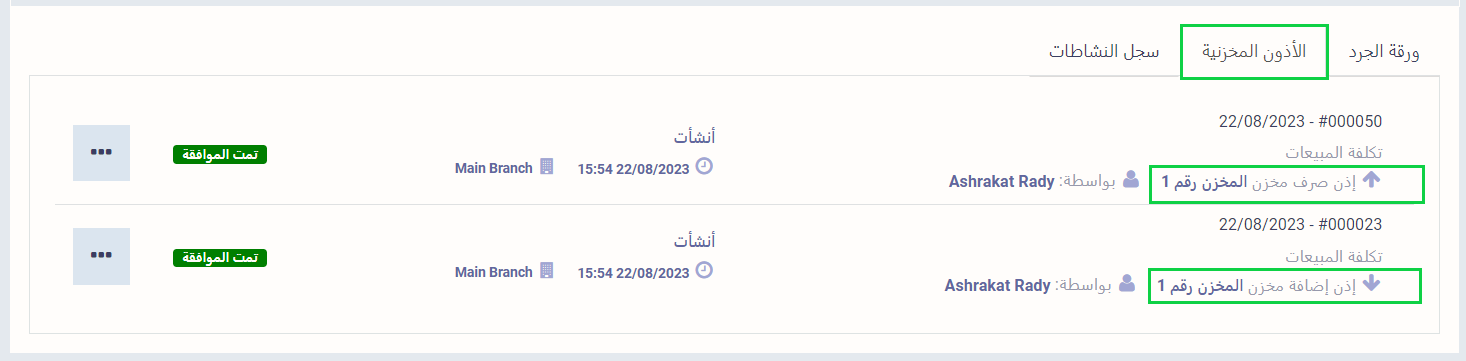كيفية عمل تسوية جرد لمنتج أو للمخزون
عجز المخزون أو عدم مطابقة الواقع الفعلي للواقع المحاسبي المسجل بالبرنامج أو بالدفاتر وارد بكثرة، وينشأ عنه احتياج دائم للتسويات الجردية، كما تعتبر التسوية الجردية خطوة أساسية لإغلاق الحسابات وإعداد التقارير المالية. نتعرف في هذا المقال على خطوات التسوية الجردية لمنتجات محددة أو لإجمالي المخزون لديك.
خطوات إنشاء ورقة تسوية جردية جديدة
اضغط على “إدارة الجرد” المنسدلة عن “المخزون” بالقائمة الرئيسية واضغط على زر “جديد” لإنشاء ورقة جرد جديدة.
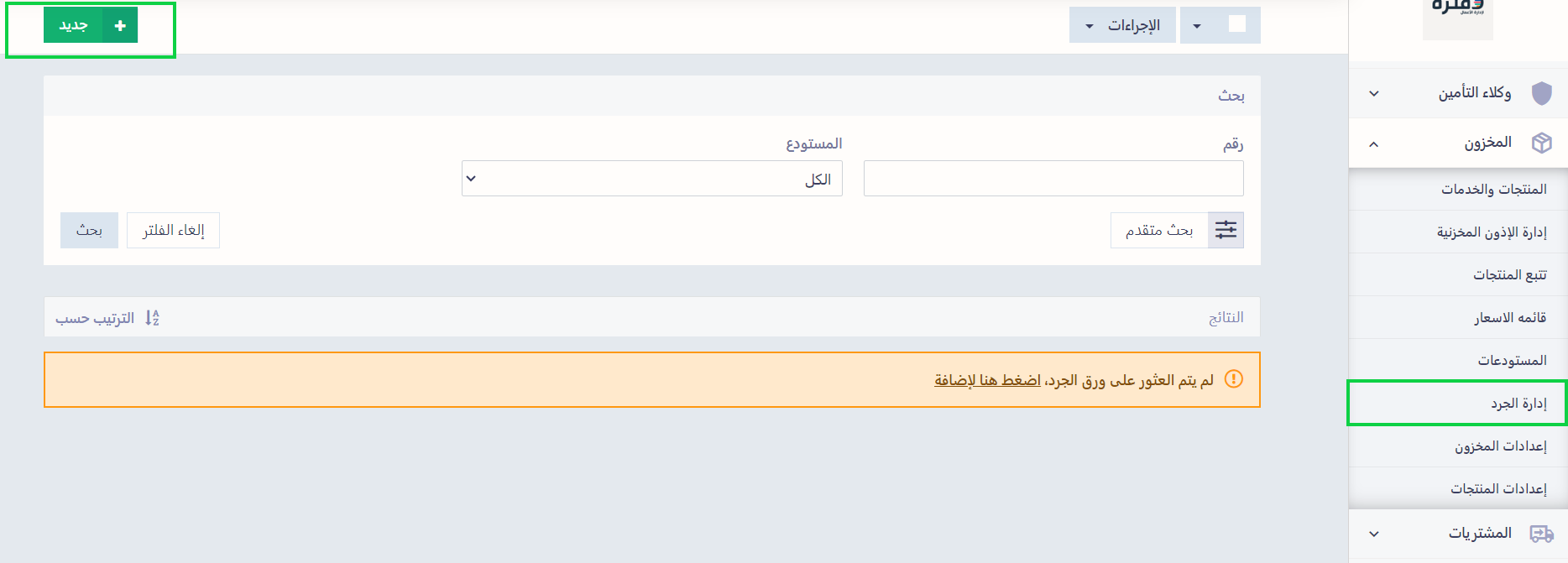
اختر المستودع الذي تريد إجراء عملية الجرد عليه، وحدد التاريخ والوقت، واكتب أي ملاحظات تخص عملية التسوية الجردية.
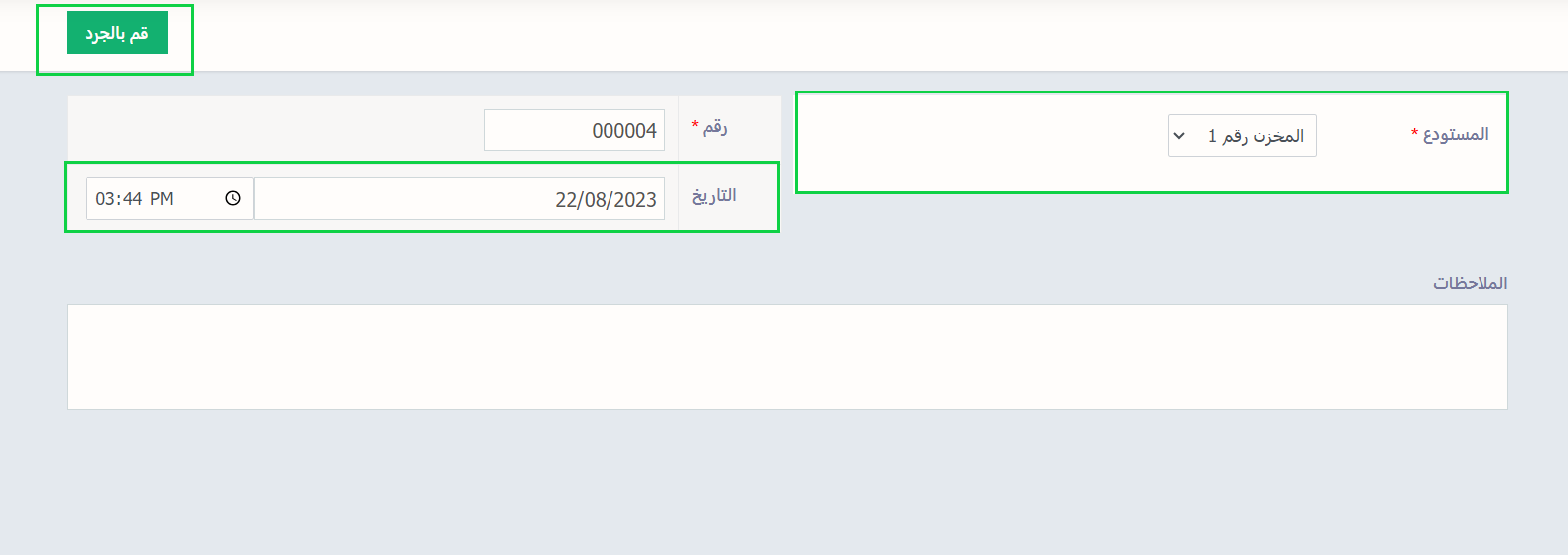
جرد منتج واحد أو أكثر
بعد فتح ورقة الجرد، اضغط على زر “إضافة منتج”.
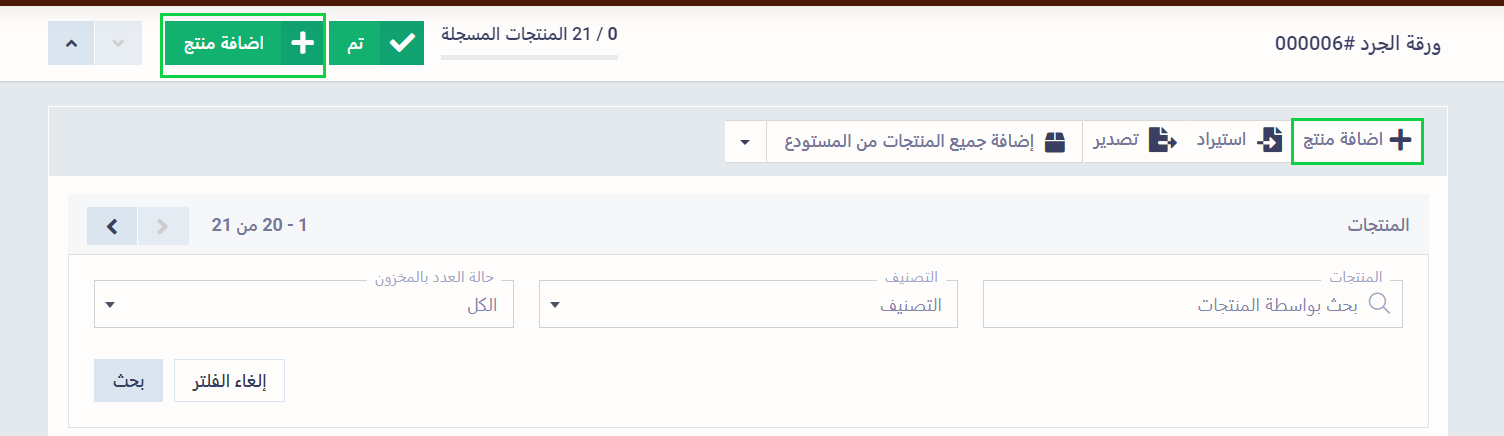
من القائمة المنسدلة عن “اختر منتج” حدد المنتج المراد جرده ثم حدد وحدة الجرد من القائمة المنسدلة عن “اختر وحدة Select Unit” من بين الوحدات التي أضفتها على برنامج دفترة لهذا المنتج من قبل، وادخل كمية المنتج الفعلية الناتجة عن رصد مخزنك، لتتم مقارنتها بالعدد المسجل بالبرنامج، ثم اضغط على زر “حفظ ومتابعة”.
يمكنك تكرار العملية وإدخال أكثر من منتج لإجراء عملية التسوية الجردية لهم معًا.
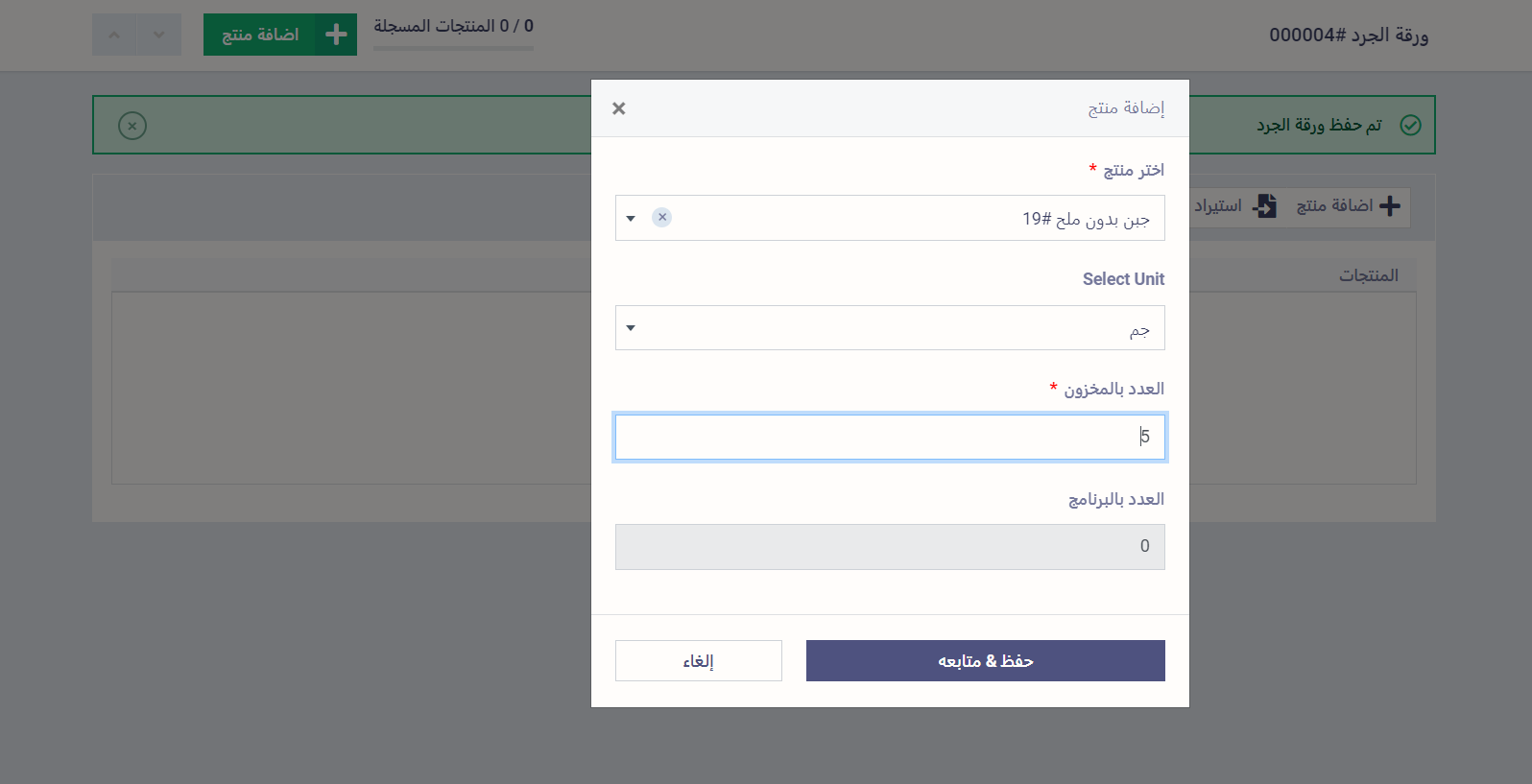
يظهر لك المنتجات التي قمت باختيارها، مع توضيح كمية النقص أو الزيادة الموجودة بالنظام مقارنة بالكمية الفعلية.
جرد جميع منتجات مستودع واحد
لجرد جميع المنتجات بالمستودع الذي قمت بتحديده عند إنشاء الورقة الجردية، اضغط على زر “إضافة جميع المنتجات من المستودع” ليتم استيراد منتجات المستودع لديك. بجوار اسم المنتج، ادخل العدد الفعلي للمخزون عند جردك للمستودع تحت خانة “العدد بالمخزون” واضغط بعدها على زر “تم” لتتم مقارنة العدد الفعلي للمخزون مع العدد على البرنامج.
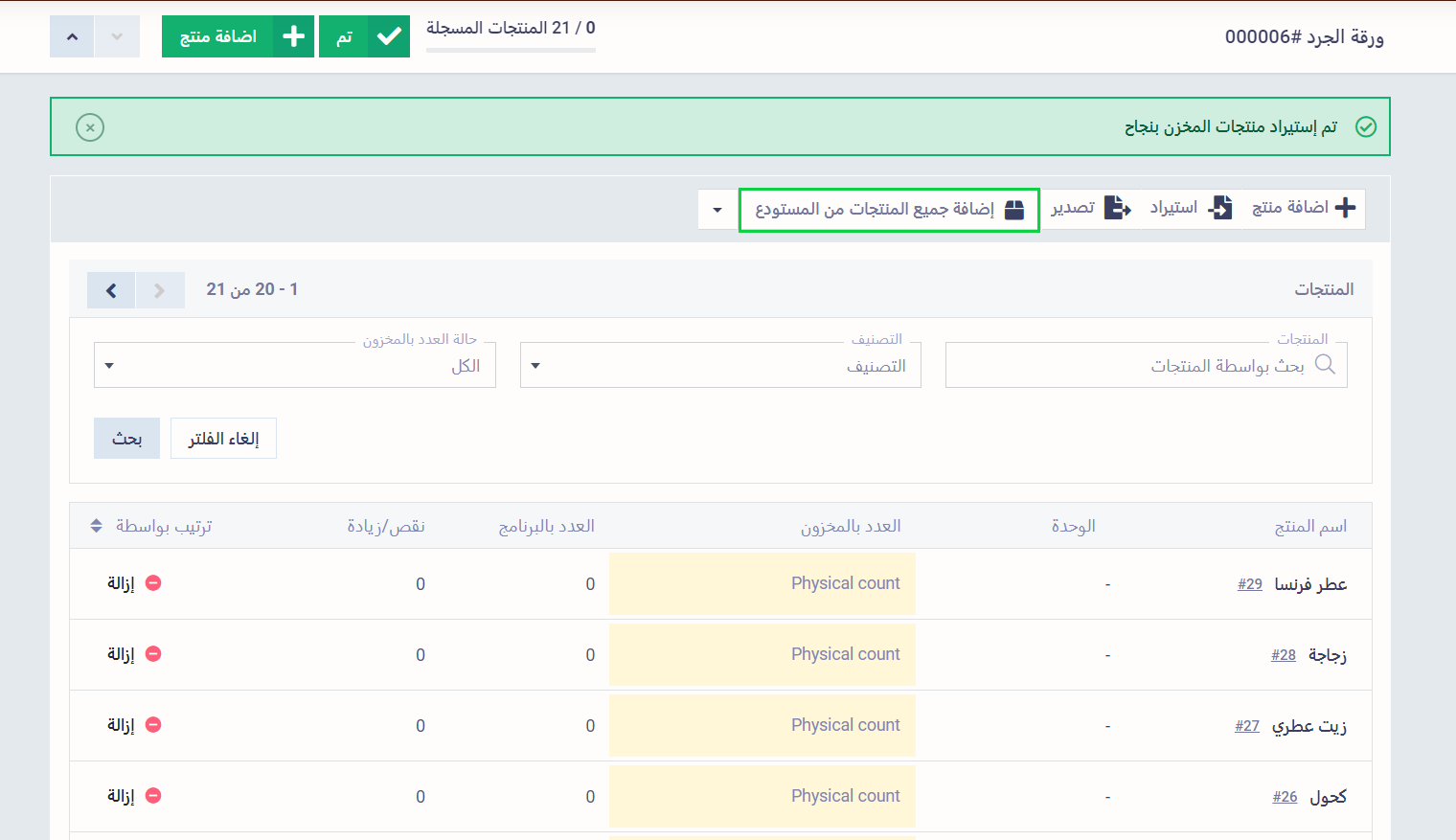
جرد المخزون الموجود بجميع المستودعات
بالرغم من اختيار مستودع واحد عند إنشاء ورقة الجرد، إلا أنه يتاح لك جرد جميع المستودعات في نفس الورقة لعمل تسوية جردية شاملة، من نفس شاشة ورقة الجرد اضغط على السهم بجوار “إضافة جميع المنتجات من المستودع” ثم اضغط على الاختيار المنسدل عن السهم “إضافة جميع المنتجات” لتجد جميع منتجاتك قد تم استيرادها.
بجوار اسم المنتج، ادخل العدد الفعلي للمخزون عند جردك للمستودع تحت خانة “العدد بالمخزون” واضغط بعدها على زر “تم” لتتم مقارنة العدد الفعلي للمخزون مع العدد على البرنامج.
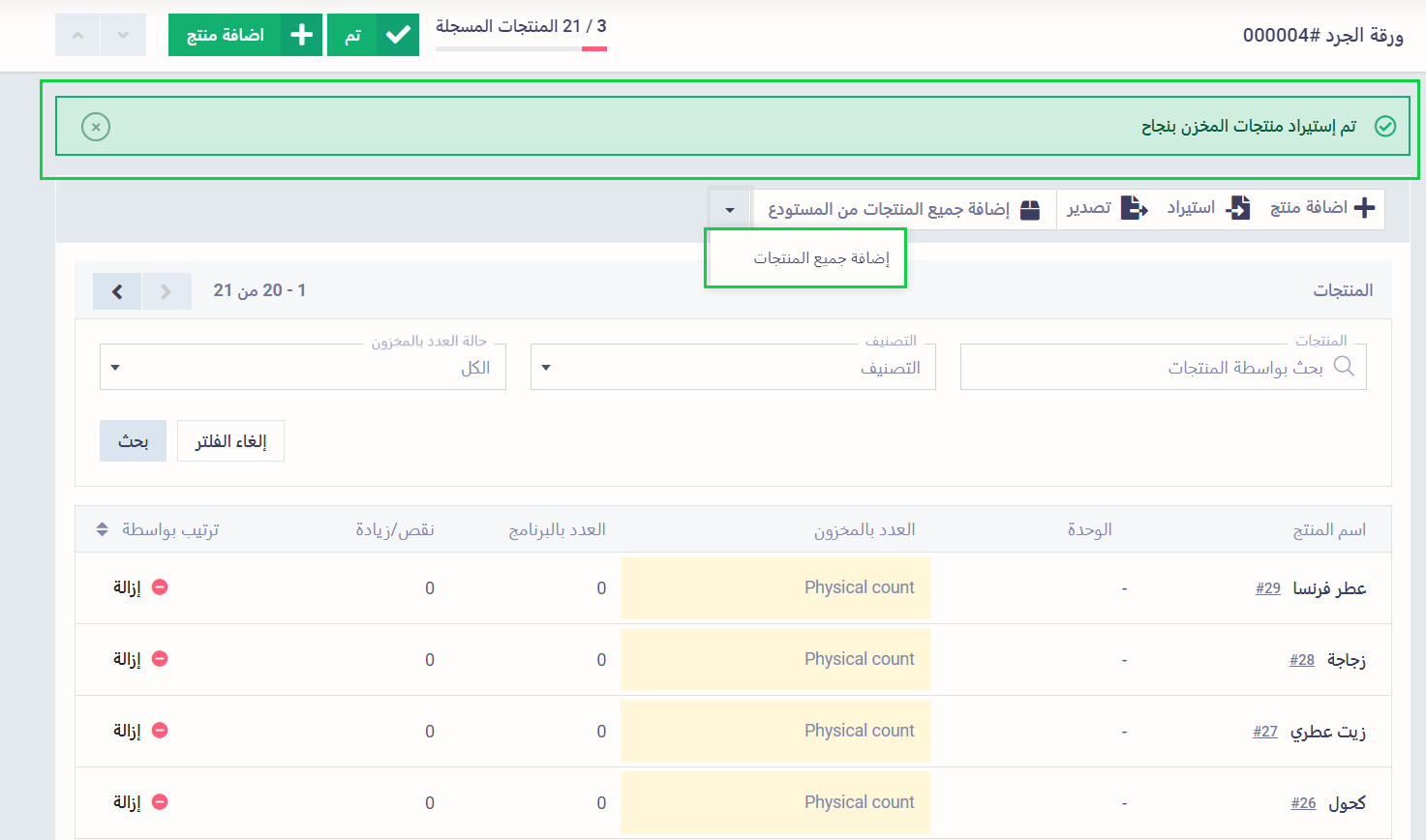
إتمام التسوية الجردية
بعد مقارنة العدد الفعلي للمخزون بالعدد الموجود على برنامج دفترة، والضغط على زر “تم”، تنتقل لورقة الجرد ويتاح لك مراجعتها لـ “تعديلها” أو “تصديرها” أو “حذفها” إن أردت.
اضغط على زر “قم بالجرد” للرجوع لشاشة منتجات ورقة الجرد، أو اضغط على زر “تسوية” لإتمام التسوية الجردية للورقة.
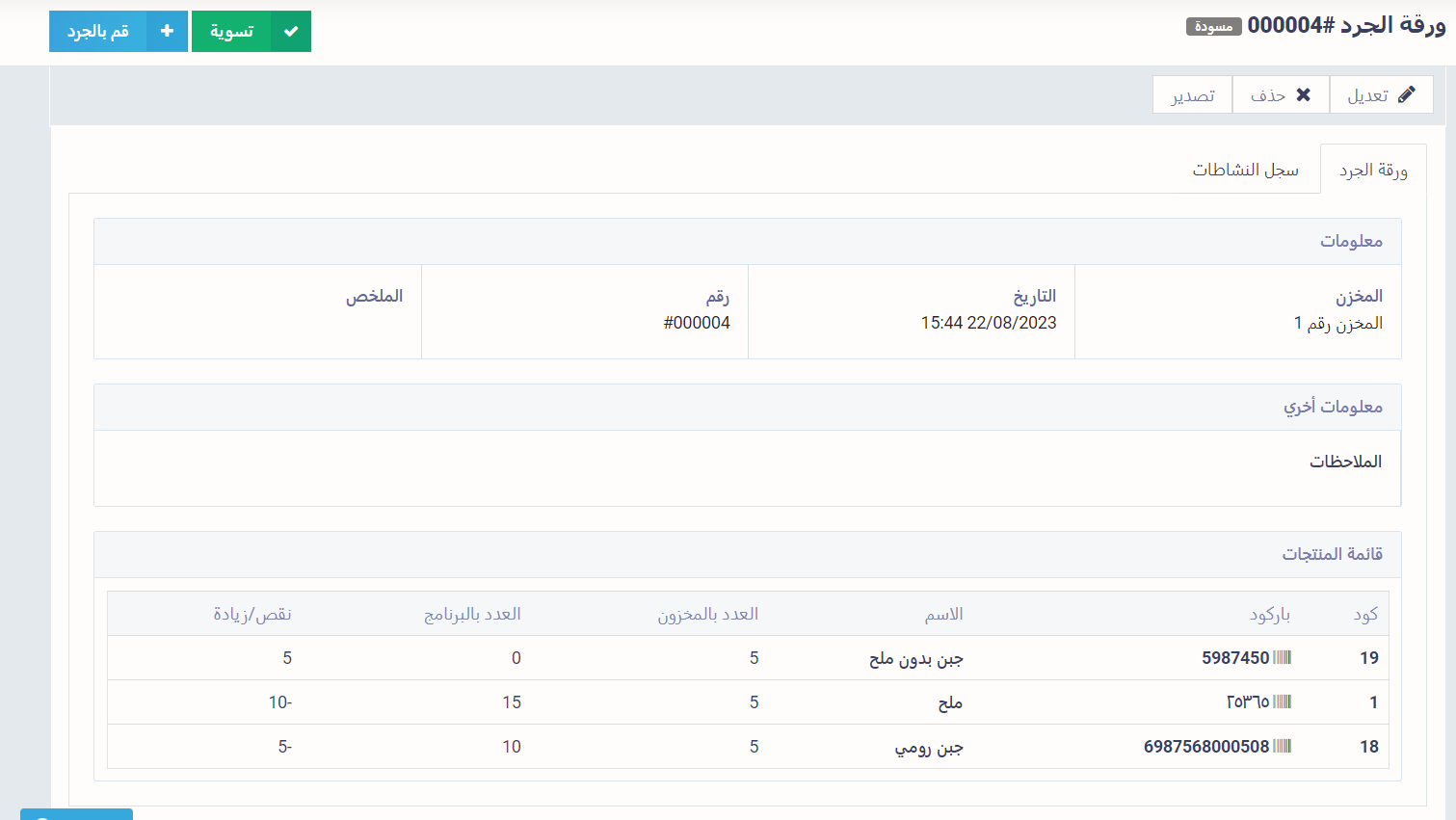
تظهر لديك ورقة الجرد بعد إتمام التسوية الجردية مع إتاحة التعديل أو التراجع عن التسوية وغيرها من الإجراءات.
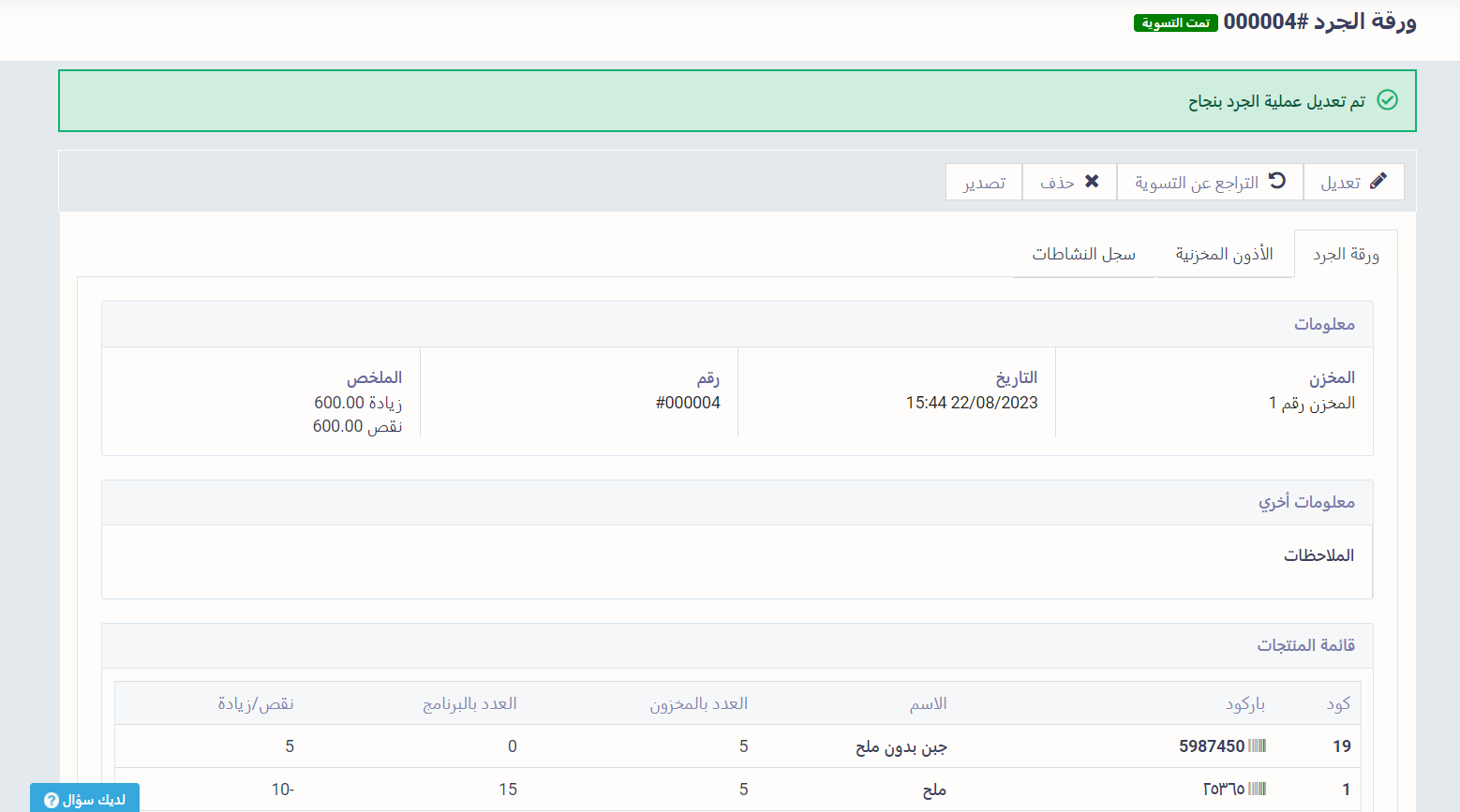
وبالضغط على تبويب “الأذون المخزنية” لورقة الجرد يمكنك الإطلاع على الأذون المتعلقة بالمنتجات التي قمت بتسويتها.